Windows Terminal Preview 1.11 ima akrilno naslovno vrstico in druge zanimive funkcije
Microsoft je danes izdal dve novi različici terminala Windows. Stabilni kanal je prejel različico 1.10, ki je vse spremenila napovedano prej. Današnja izdaja za predogled, različica 1.11, prihaja z obilico razburljivih sprememb, vključno z možnostjo pomanjšajte ga v sistemski pladenj, odprite nov zavihek v želeni mapi tako, da ga preprosto povlečete na terminal okno. Obstajajo tudi zanimive spremembe, kot je akrilni učinek, uporabljen na naslovni vrstici.
Oglas
Kaj je novega v Windows Terminal Preview 1.11
- Akrilna naslovna vrstica. Nova možnost v konfiguracijski datoteki,
"useAcrylicInTabRow": res, omogoča eleganten videz vrstice z zavihki.
- Zdaj lahko pomanjšate svoj terminal v sistemski pladenj. Za to sta dve možnosti,
minimizeToTrayinvednoShowTrayIcon. Nastavite jih na true vsettings.jsonmapa. - Intenzivni slog besedila: To vam omogoča, da prilagodite, kako bo intenzivno besedilo prikazano v vaši terminalski konzoli. Nastavitev je "
intenseTextStyle" in sprejme eno od naslednjih vrednosti:vse- za drzne in svetle,krepko,svetlo, innobene- prikazati intenzivno besedilo kot običajno besedilo.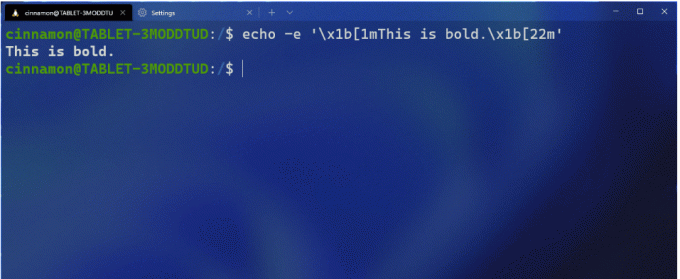
- Ko zaženete terminal prek privzete nastavitve terminala, terminal zdaj ne bo uporabljal nobenega profila namesto vašega privzetega profila. Nastavitve, ki bodo veljale za terminal, ko bo priklican kot privzeti terminal, bo narekovala vsebina razdelka »Privzeto« oz.
profili.privzeto, v nastavitvah. Poleg tega bo zagon privzetega terminala zdaj spoštoval vašwindowing Behaviornastavitev. - Povlecite in spustite pot + gumb. Zdaj lahko povlečete in spustite imenike in datoteke na gumb »+«, ki bo nato odprl nov zavihek, podokno ali okno z uporabo dane začetne poti. Ko držite Alt, se bo odprlo novo podokno. Ko držite Shift, se odpre novo okno. Brez kakršnih koli modifikatorjev tipk se odpre nov zavihek.
- Z dejanjem movePane lahko zdaj premaknete podokno na nov ali obstoječi zavihek.
- S pomočjo dejanja swapPane lahko zdaj zamenjate mesta dveh podoknov znotraj zavihka
- Zdaj lahko z desno tipko miške kliknete zavihek in izberete Razdeli zavihek, da razdelite aktivni profil v novo podokno.
- Zdaj lahko določite drugo temo, ki bo uporabljena, ko okno aplikacije ni osredotočeno (neaktivno). Za to obstaja nastavitev.

Obstaja tudi kup drugih manjših in večjih izboljšav, navedenih v uradni objavi. Preverite jih tukaj.
Prenesite terminal Windows
Windows Terminal lahko prenesete in namestite s pomočjo Microsoft Store.
- Predogled
- Stabilno
Prav tako lahko prenesete katero koli različico aplikacije GitHub.
